Cómo almacenar todas tus fotos y videos en la nube
Recientemente, tuve algunos amigos y me contaron cómo almacenan todas sus fotos y videos en su computadora o teléfono y ni siquiera realizan copias de seguridad locales de forma regular en discos USB o discos duros externos. Esto definitivamente es arriesgado, por lo que considero esencial mantener un conjunto de todas sus imágenes y videos en línea en la nube.
Cargar fotos en la nube tiene un par de ventajas sobre almacenarlas localmente:
1. Puede compartir fácilmente los álbumes con otros
2. Puede acceder a las fotos y videos en cualquier momento y generalmente en otros dispositivos, siempre que tenga una conexión a Internet.
3. Usted tiene una copia de seguridad de todas sus fotos en caso de que algo suceda a su copia local
Siempre tengo una copia local de mis imágenes y luego tengo varias copias almacenadas en la nube. Dependiendo de los servicios que usa actualmente, la mejor solución puede ser diferente para diferentes personas. En este artículo, trataré de cubrir algunas de las principales formas de almacenar tus fotos y videos en la nube.

Antes de entrar en detalles, quería hablar sobre la fuente de todas estas fotos y videos. En mi caso, básicamente hay tres formas en que tomo fotos:
1. Desde mi teléfono inteligente
2. Desde mi cámara réflex digital
3. Desde mi cámara digital de apuntar y disparar
Fotos y videos de teléfonos inteligentes
Almacenar fotos y videos que toma desde un teléfono inteligente en la nube es bastante directo y hay muchas opciones. Para dispositivos Android o iOS, puede usar una variedad de aplicaciones o funciones incorporadas para cargar sus fotos y videos a la nube, generalmente automáticamente.
Apple tiene iCloud Photo Library y funciona bastante bien la mayor parte del tiempo. Lo he estado utilizando durante varios años y no he tenido problemas importantes. Todo lo que tiene que hacer es comprar algo de almacenamiento iCloud adicional y sus medios se subirán automáticamente una vez que la característica esté habilitada.
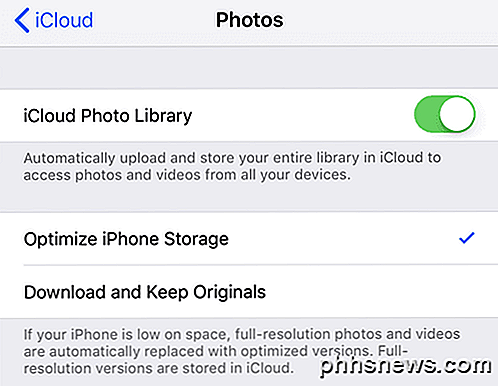
Para los usuarios que no son de Apple, hay bastantes opciones. Las opciones más populares aquí son Google Photos, Dropbox, OneDrive o Flickr. La aplicación Google Photos es mi favorita y la utilizo además de comprar el almacenamiento de iCloud.
Si no usa Google Photos o Picasa, etc., también puede usar Dropbox. Dropbox es un servicio que, básicamente, le permite "colocar" fácilmente archivos en un depósito que luego está disponible en cualquier dispositivo o computadora en la que tenga instalado Dropbox. Y Dropbox tiene una aplicación para cada plataforma, incluidas Linux, Blackberry, Kindle Fire, etc.
Dropbox también tiene una función de carga automática llamada Carga de la cámara, que hace exactamente lo mismo que la aplicación Google Fotos. Todas las imágenes que tome se cargarán automáticamente en su cuenta de Dropbox cuando abra la aplicación. OneDrive también funciona de la misma manera.
Entonces, estas aplicaciones básicamente pueden encargarse de todas sus fotos desde cualquier teléfono inteligente que tenga. También funcionan en tabletas, teléfonos inteligentes, computadoras de escritorio y en muchos otros dispositivos.
Si instala el programa de escritorio en su Mac o PC, también sincronizará automáticamente todas esas fotos y videos a la computadora, por lo que tendrá una copia de seguridad adicional en su disco duro por si acaso.
Hay otras aplicaciones como Facebook, pero no admite la carga automática de fotos y videos. Aún así, siempre cargo fotos en Facebook, pero utilizo Google Photos y Dropbox para almacenar todas mis fotos, mientras que solo cargo unas pocas buenas en Facebook. Facebook no está configurado para ser utilizado como una copia de seguridad de todas sus fotos y videos.
Fotos y videos de cámaras digitales
Obtener fotos desde su cámara digital a la nube es un poco diferente, pero tampoco muy complicado. Tienes prácticamente las mismas opciones que las mencionadas anteriormente. El único problema con las SLR es que los archivos pueden ser enormes, especialmente para cosas como video 4K.
Si tiene una conexión a Internet de alta velocidad que no está medida, puede simplemente colocar todos los archivos en una de sus carpetas sincronizadas en la nube y todo se cargará. Si estás en el ecosistema de Apple, necesitarás usar la aplicación Fotos en OS X para importar los medios en tu biblioteca de fotos de iCloud. Sin embargo, los archivos de video grandes consumirán rápidamente su espacio de almacenamiento.

La mejor opción para imágenes RAW grandes y video de súper alta definición es el almacenamiento externo o de red que se adjunta localmente. Anteriormente escribí sobre la configuración de tu propio almacenamiento en la nube con un dispositivo NAS. Con esta configuración, no tiene que cargar nada, pero puede acceder a sus medios desde cualquier lugar.
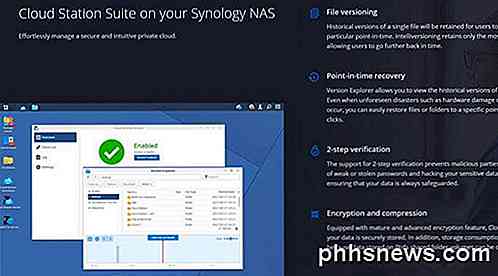
Personalmente, he descubierto que usar algunos de estos servicios en combinación funciona mejor. En mi teléfono, utilizo Google Photos y iCloud Photo Library para cargar mis fotos y videos.
Para imágenes RAW y metraje 4K de mis cámaras digitales, normalmente realizo copias de seguridad en un gran disco duro externo y hago una copia de seguridad en mi dispositivo NAS de Synology. Sin embargo, ambas copias son locales y perdería todo si la casa se incendia. Para contrarrestar eso, configuré una cuenta de Amazon AWS y realicé una copia de seguridad de los archivos realmente grandes en Amazon Glacier, lo cual es realmente barato. Tengo más de 2 TB de datos almacenados allí y solo pago como $ 10 por mes. Vale la pena por mí.
La otra característica útil de un servicio como Amazon Glacier es que puedes guardar varios terabytes de datos en un disco duro externo y enviarlos a Amazon. Copiarán los datos a su servidor localmente, lo que evita que tenga que cargar todos esos datos a través de su conexión de Internet doméstica.
En general, es una buena idea almacenar sus fotos y videos en la nube junto con una copia de seguridad local. Si todavía está confundido acerca de algo o necesita alguna otra ayuda, siéntase libre de publicar un comentario e intentaré ayudarlo. ¡Disfrutar!

Nuestras computadoras portátiles nos permiten ser más móviles que nunca, pero siempre en busca de salidas convenientes para cargarlos Si está en el medio de cargar una computadora portátil y necesita moverse a una toma de corriente diferente mientras todavía está funcionando, ¿la dañará? La publicación de preguntas y respuestas SuperUser de hoy tiene la respuesta a la pregunta de un lector curioso.

Conéctese a la carpeta compartida en Windows 10 desde Mac OS X
Hace poco actualicé una de mis computadoras a Windows 10 y configuré una carpeta compartida para poder transferir fácilmente archivos desde mi MacBook Pro y Windows 7 a Windows 10 a través de la red doméstica. Hice una instalación limpia de Windows 10, creé una carpeta compartida e intenté conectarme a mi carpeta compartida desde OS X.Lamenta



